
Я редактировал довольно много фильмов на своем iPhone 6s и 6s Plus с тех пор, как впервые взял новейшие смартфоны Apple: экран Retina упрощает просмотр и вырезание 4K-видеороликов, а iMovie для инструментов «подрезки» iOS и простой в использовании интерфейс могут делать много Но он не может делать все, и вот тут-то и появляется Mac. Благодаря iMovie 10.1 вы можете теперь перемещать проекты, которые вы начали на своем iPhone или iPad, на Mac для более подробного редактирования. Вот как это сделать.
Как перенести проект iMovie с вашего iPhone или iPad на ваш Mac
- Откройте iMovie для iOS на вашем iPhone или iPad.
- Нажмите проектов и выберите проект, который вы хотите переместить.
- Выберите доля кнопка внизу экрана.
![]()
Отсюда у вас есть несколько вариантов, как перенести ваш проект в iMovie.
- Вы можете отправить проект на iCloud Drive, где вы можете открыть его на своем Mac. Это самый медленный метод, который я нашел, но он также сохраняет этот проект в вашем iCloud Drive неопределенно долго.
- Вы можете подключить телефон к компьютеру через USB-кабель и использовать iTunes. Быстро, но требует USB-шнур.
- Вы можете поделиться с компьютером через AirDrop: если у вас Mac 2012 года или более поздней, вы можете использовать AirDrop с iOS на Mac для беспроводной передачи файла с вашего iPhone или iPad на ваш Mac. Это мой любимый метод, о котором мы поговорим ниже.
- Подождите, пока ваш Mac не появится под Меню AirDrop на экране обмена.
- Как только это произойдет, нажмите на значок.
- Ваш проект сначала начнет готовиться; после завершения он начнет отправлять его на ваш компьютер.
![]()
Это может занять некоторое время — особенно если у вас есть кадры в 4K! — так что вы можете захотеть найти вкусный напиток, делая это.
Как открыть iMovie для iOS проектов на вашем Mac
- Откройте iMovie для OS X на вашем Mac.
- Если вы использовали AirDrop или iTunes, вы найдете свой проект iMovie для iOS в папке «Загрузки» вашего Mac. В противном случае вы можете выбрать следующее меню в iMovie: Файл> Импорт проектов iMovie для iOS.
- После нескольких минут импорта ваш проект должен выглядеть идентично форме iOS на временной шкале iMovie для OS X: все передается, от видеоэффектов до размещения аудиоклипов. Вы также получите полные версии всех клипов, которые вы использовали в своем проекте, которые хранятся в браузере My Media.
![]()
Примечание: я видел, как iMovie иногда зависал при попытке импортировать новые проекты, что, как я ожидаю, является крошечной ошибкой, связанной с 4K; если он зависнет на вас более чем на десять минут, мой лучший совет — принудительно выйти из программы и повторить импорт.
Как переместить проекты iMovie на iPhone или iPad в Final Cut Pro
Если iMovie для OS X не срежет его, вы можете перейти к Final Cut Pro. Вот как.
- Выполните все шаги, описанные выше, чтобы импортировать свой проект в iMovie для OS X.
- Перейти к Файл> Отправить фильм в Final Cut Pro.
- Ваш фильм будет экспортирован и автоматически откроется Final Cut Pro.
![]()
Могу ли я переместить проекты обратно на мой iPhone или iPad?
Не в это время, к сожалению. Вы можете продолжать работать с экспортируемым файлом проекта — он открывается в iOS или OS X — но как только вы импортируете его в iMovie на Mac, вы застряли при редактировании в среде Mac.
Вопросов?
Дайте нам знать ниже, и мы постараемся решить их.
Оцените статью!

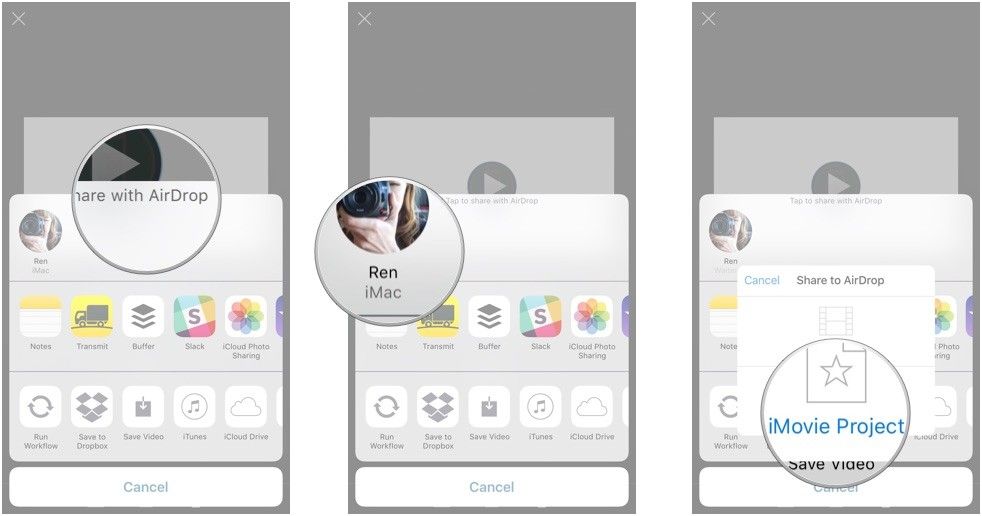
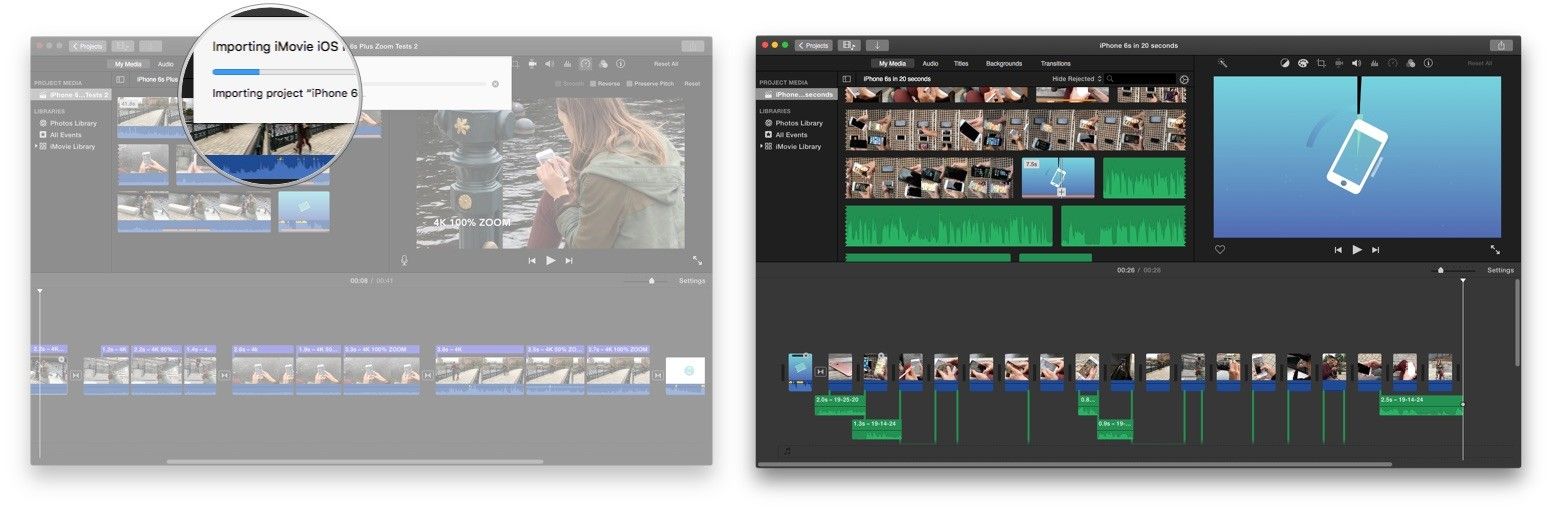
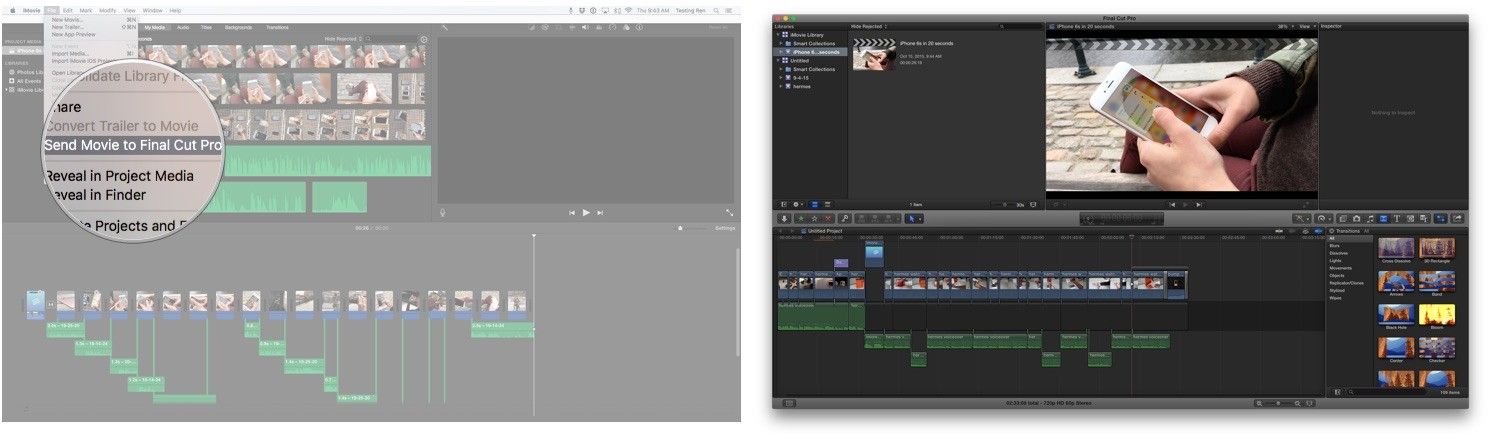
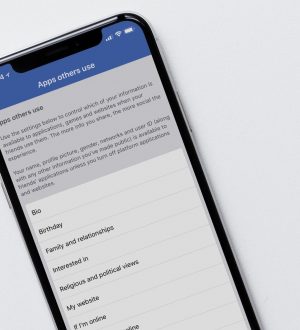

Отправляя сообщение, Вы разрешаете сбор и обработку персональных данных. Политика конфиденциальности.